R バージョン 3.1.1 のインストール(Ubuntu 上)
【サイト内の関連ページ】
- Rシステムの活用について,別ページ »にまとめている.
【関連する外部ページ】 http://www.okada.jp.org/RWiki/?R%A4%CE%A5%D8%A5%EB%A5%D7%B5%A1%C7%BD (現在は存在しない)
前準備
Ubuntu のシステム更新
Ubuntu で OS のシステム更新を行うときは, 端末で,次のコマンドを実行する.
Ubuntu で OS のシステム更新を行うときは, 端末で,次のコマンドを実行する。これは、パッケージ情報を最新の状態に保ち、インストール済みのパッケージをセキュリティアップデートやバグ修正を含めて更新するためである。
# パッケージリストの情報を更新
sudo apt update
# インストール済みのパッケージを包括的に更新 (依存関係も考慮)
sudo apt full-upgrade
# カーネル更新等で実際に再起動が必要な場合のみ実行を推奨
# sudo shutdown -r now
R のインストール
- ミラーサイトの選択 (Select one from the CRAN Mirrors List)
http://cran.r-project.org/mirrors.html
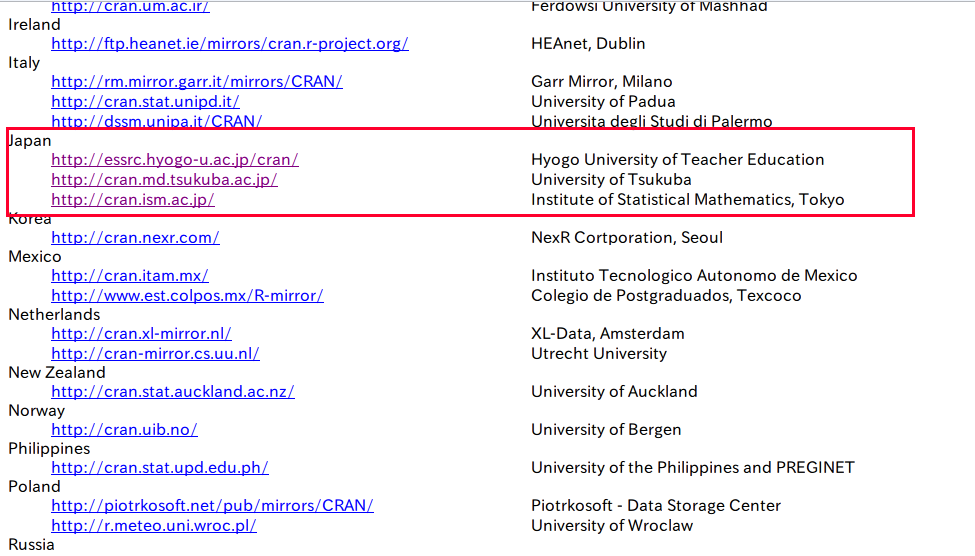
- R に関するレポジトリを設定するスクリプト
(Automated Script to setup a repository for R)
レポジトリを設定する.
なるべく楽をしたいので,スクリプトを作った.
export RELEASE=`lsb_release -sc` gpg --keyserver hkp://keyserver.ubuntu.com:80 --recv-keys E298A3A825C0D65DFD57CBB651716619E084DAB9 gpg -a --export E298A3A825C0D65DFD57CBB651716619E084DAB9 | sudo apt-key add - sudo add-apt-repository --yes "deb https://cloud.r-project.org/bin/linux/ubuntu ${RELEASE}-cran40/" sudo apt -y update◆ Ubuntu での実行結果の例

- R システムのパッケージのダウンロードとインストールを行うスクリプト
(Automated Script to download and install R packages)
sudo apt-get -y update sudo apt-get -y upgrade # sudo apt -y install r-base sudo apt -y install r-base-core sudo apt -y install r-base-dev sudo apt -y install r-recommended sudo apt -y install r-mathlib sudo apt -y install r-cran-boot sudo apt -y install r-cran-class sudo apt -y install r-cran-cluster sudo apt -y install r-cran-codetools sudo apt -y install r-cran-foreign sudo apt -y install r-cran-hmisc sudo apt -y install r-cran-kernsmooth sudo apt -y install r-cran-lattice sudo apt -y install r-cran-mass sudo apt -y install r-cran-matrix sudo apt -y install r-cran-mgcv sudo apt -y install r-cran-nlme sudo apt -y install r-cran-nnet sudo apt -y install r-cran-rcmdr sudo apt -y install r-cran-rpart sudo apt -y install r-cran-spatial sudo apt -y install r-cran-survival sudo apt -y install r-cran-vr sudo apt -y install r-cran-rodbc sudo apt -y install littler
- ライブラリの確認 (Examine R libraries installed)
ls /usr/lib/R/

- 起動してみる
R
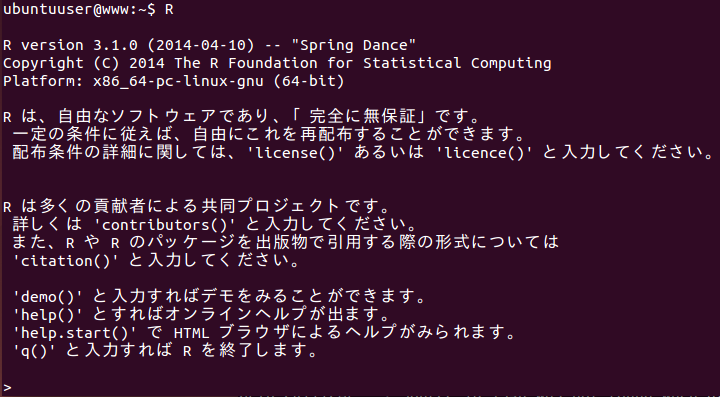
- Cran Task View を用いて、
いくつかのタスク・ビューをインストール
#!/bin/bash # ctv echo 'options(repos="http://cran.rstudio.com") ' > /tmp/a.$$.r echo 'install.packages("ctv", repos="http://cran.rstudio.com/") ' >> /tmp/a.$$.r cat /tmp/a.$$.r | sudo R --vanilla for i in Cluster Graphics MachineLearning Multivariate NaturalLanguageProcessing Robust Spatial SpatioTemporal TimeSeries; do echo $i rm -f /tmp/a.$$.r echo "options(repos=\"http://cran.rstudio.com\") " > /tmp/a.$$.r echo "library(ctv); install.views(\"$i\", repos=\"http://cran.rstudio.com/\") " >> /tmp/a.$$.r cat /tmp/a.$$.r | sudo R --vanilla done - R システムのパッケージの更新
操作手順例
#!/bin/bash echo 'options(repos="http://cran.rstudio.com/"); update.packages(checkBuilt=TRUE, ask=FALSE)' | sudo R --vanilla
- biocLite を用いて全パッケージをインストール
#!/bin/bash rm -f /tmp/a.$$.r echo "source(\"http://bioconductor.org/biocLite.R\") " > /tmp/a.$$.r echo "biocLite(groupName=\"all\") " >> /tmp/a.$$.r cat /tmp/a.$$.r | sudo R --vanilla
一部分のパッケージのみをインストールしたい場合には次のように操作する.
#!/bin/bash for i in eEBImage qvalue osmar Rgraphviz hypergraph RBGL GraphPart; do echo $i rm -f /tmp/a.$$.r echo "source(\"http://bioconductor.org/biocLite.R\")" > /tmp/a.$$.r echo "biocLite(\"$i\")" >> /tmp/a.$$.r cat /tmp/a.$$.r | sudo R --vanilla done
Ubuntu で R システムをソースコードからビルドしたい場合の手順例
- (オプション)パッケージを用いてインストールした R の削除
sudo apt-get --purge remove r-doc-html sudo apt-get --purge remove r-base sudo apt-get --purge remove r-base-core sudo apt-get --purge remove r-base-dev sudo apt-get --purge remove r-recommended
- Oracle Java (JDK) 8 のインストール
add-apt-repository ppa:webupd8team/java sudo apt -y update sudo apt -y install oracle-java8-installer sudo update-java-alternatives -s java-8-oracle java -version
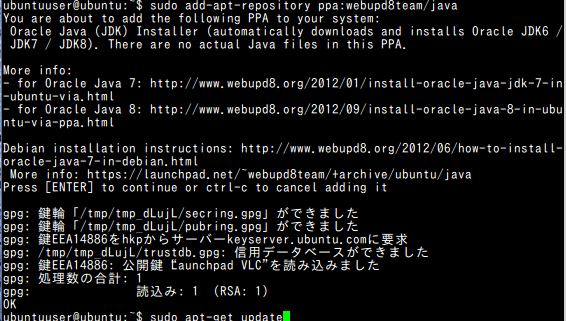

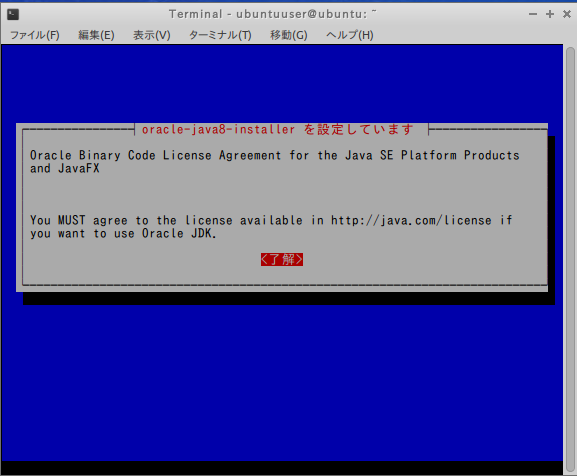
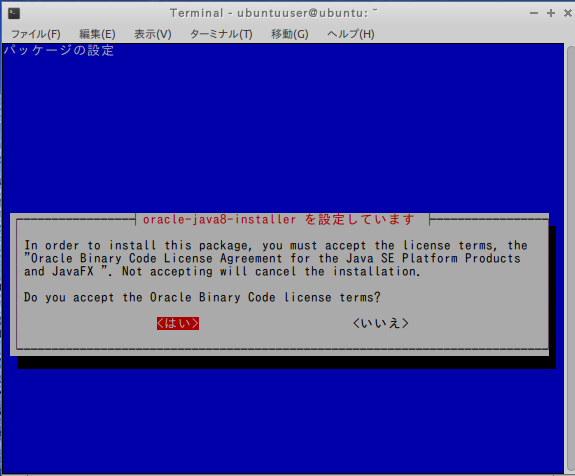
- 前提ソフトウェアのインストール
sudo apt-get -y install libgfortran3 sudo apt-get -y install liblapack-dev sudo apt-get -y install libopenblas-base sudo apt-get -y install libopenblas-dev sudo apt-get -y install texlive-latex-base sudo apt -y install cdbs dh-translations gfortran gfortran intltool sudo apt -y install libbz2-dev libjpeg-dev libjpeg-turbo8-dev sudo apt -y install libjpeg8-dev libncurses5-dev libpng12-dev sudo apt -y install libreadline-dev libreadline6-dev libtinfo-dev sudo apt -y install python-scour tcl tk tcl-dev tk-dev zlib1g-dev
- ソースコードからのビルド
「JAVA_HOME=/usr/lib/jvm/java-8-oracle」や「JAVA_HOME=/usr/lib/jvm/java-1.7.0-openjdk-amd64」の部分に設定するディレクトリは、前もって update-java-alternatives で確認してください
* java-8-oracle を使う場合の手順例
cd /tmp wget http://cran.md.tsukuba.ac.jp/src/base/R-3/R-3.1.1.tar.gz rm -rf /tmp/R-3.1.1 tar -xvzof R-3.1.1.tar.gz cd R-3.1.1 JAVA_HOME=/usr/lib/jvm/java-8-oracle R_HOME=/usr/local/lib/R ./configure --prefix=/usr/local --with-cairo --with-jpeglib --with-readline --with-tcltk --with-system-bzlib --with-system-pcre --with-system-zlib --with-blas --with-lapack --enable-R-profiling --enable-R-shlib --disable-memory-profiling --with-recommended-packages make make pdf sudo make install sudo R CMD javareconf
* /usr/lib/jvm/java-1.7.0-openjdk-amd64 を使う場合の手順例
cd /tmp wget http://cran.md.tsukuba.ac.jp/src/base/R-3/R-3.1.1.tar.gz rm -rf /tmp/R-3.1.1 tar -xvzof R-3.1.1.tar.gz cd R-3.1.1 JAVA_HOME=/usr/lib/jvm/java-1.7.0-openjdk-amd64 R_HOME=/usr/local/lib/R ./configure --prefix=/usr/local --with-cairo --with-jpeglib --with-readline --with-tcltk --with-system-bzlib --with-system-pcre --with-system-zlib --with-blas --with-lapack --enable-R-profiling --enable-R-shlib --disable-memory-profiling --with-tcltk --with-recommended-packages make make pdf sudo make install sudo R CMD javareconf
- Cran Task View を用いて、
いくつかのタスク・ビューをインストール
#!/bin/bash # ctv echo 'options(repos="http://cran.rstudio.com") ' > /tmp/a.$$.r echo 'install.packages("ctv", repos="http://cran.rstudio.com/") ' >> /tmp/a.$$.r cat /tmp/a.$$.r | sudo R --vanilla for i in Cluster Graphics MachineLearning Multivariate NaturalLanguageProcessing Robust Spatial SpatioTemporal TimeSeries; do echo $i rm -f /tmp/a.$$.r echo "options(repos=\"http://cran.rstudio.com\") " > /tmp/a.$$.r echo "library(ctv); install.views(\"$i\", repos=\"http://cran.rstudio.com/\") " >> /tmp/a.$$.r cat /tmp/a.$$.r | sudo R --vanilla done - R システムのパッケージの更新
操作手順例
#!/bin/bash echo 'options(repos="http://cran.rstudio.com/"); update.packages(checkBuilt=TRUE, ask=FALSE)' | sudo R --vanilla
- biocLite を用いて全パッケージをインストール
#!/bin/bash rm -f /tmp/a.$$.r echo "source(\"http://bioconductor.org/biocLite.R\") " > /tmp/a.$$.r echo "biocLite(groupName=\"all\") " >> /tmp/a.$$.r cat /tmp/a.$$.r | sudo R --vanilla
一部分のパッケージのみをインストールしたい場合には次のように操作する.
#!/bin/bash for i in EBImage qvalue osmar Rgraphviz hypergraph RBGL GraphPart; do echo $i rm -f /tmp/a.$$.r echo "source(\"http://bioconductor.org/biocLite.R\")" > /tmp/a.$$.r echo "biocLite(\"$i\")" >> /tmp/a.$$.r cat /tmp/a.$$.r | sudo R --vanilla done
- (オプション)パッケージを用いてインストールした R の削除
![[kaneko lab.]](https://www.kkaneko.jp/info/logo_png.png)